
Cách làm mờ ảnh trên Capcut giúp thu hút triệu lượt xem
Với yêu cầu về tính chuyên nghiệp và độc đáo trong từng nội dung sáng tạo đăng Tiktok đòi hỏi người dùng phải biết cách chỉnh sửa video của mình thật ấn tượng, thu hút. Một trong số đó là cách làm mờ ảnh trên Capcut, làm mờ video không phải ai cũng nắm được các bước thực hiện. Unica sẽ hướng dẫn bạn thao tác đơn giản và nhanh chóng nhất nhé!
Vì sao chọn capcut để làm mờ trong video?
Nếu bạn nào còn chưa từng sử dụng capcut thì các bạn nên tìm hiểu về ứng dụng này để có thể biết được tại sao phần mềm chỉnh sửa video này lại được nhiều người quan tâm trong thời gian gần đây như vậy. Đầu tiên phải nói tới đó là capcut đơn giản và dễ sử dụng cho nên dù là người mới bắt đầu thì bạn vẫn có thể biết cách chỉnh sửa video trên capcut. Nếu là người chơi mạng xã hội tiktok thì chắc hẳn bạn sẽ biết app capcut là ứng dụng tạo video trên mạng xã hội nhanh nhất nhờ vào những mẫu video được cập nhật thường xuyên nên.
App capcut sở hữu rất nhiều các bộ lọc màu, hiệu ứng chỉnh sửa phong phú nên sẽ làm video của bạn trở nên hấp dẫn và lôi cuốn người xem cao hơn. Điều này cũng lý giải sức hút của Capcut với mọi người dùng trong việc chỉnh sửa và làm mờ video.
Ngoài ra, capcut còn là ứng dụng hoàn toàn miễn phí nên người dùng có thể thoải mái sáng tạo theo ý muốn của mình. Đó là lý do nhiều người dùng làm mờ video bằng capcut, dùng capcut chỉnh sửa và làm mờ ảnh. Đây chính là lý do vì sao các khóa học edit capcut luôn thu hút được nhiều sự quan tâm.
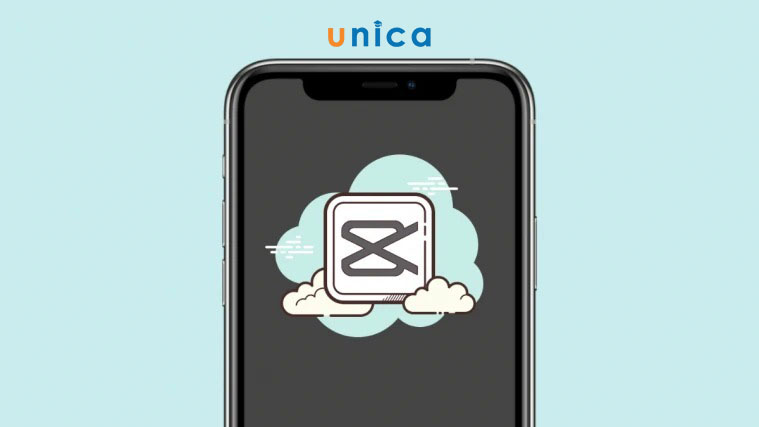
Cách làm mờ ảnh trên Capcut
Những cách làm mờ video trên CapCut hiệu quả
Có rất nhiều cách khác nhau để bạn có thể làm mờ video trên capcut như sau:
Cách làm mờ toàn bộ video trên capcut
Nếu bạn muốn làm mờ tất cả các nội dung của video, CapCut cũng cho phép bạn làm điều đó. Hãy nhớ rằng việc làm mờ toàn bộ video sẽ ảnh hưởng đến tất cả các phần và đối tượng của video trong suốt thời lượng của video.
- Bước 1: Để thực hiện việc này, hãy mở ứng dụng CapCut trên cả nền tảng IOS hoặc Android và bấm vào tùy chọn “Dự án mới” trên Màn hình chính của ứng dụng.
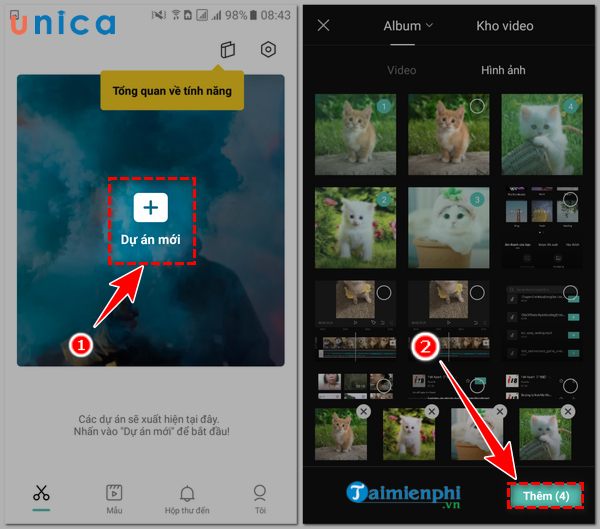
Dự án mới
- Bước 2: Trên màn hình tiếp theo, hãy chọn video bạn muốn chỉnh sửa và thêm hiệu ứng làm mờ.
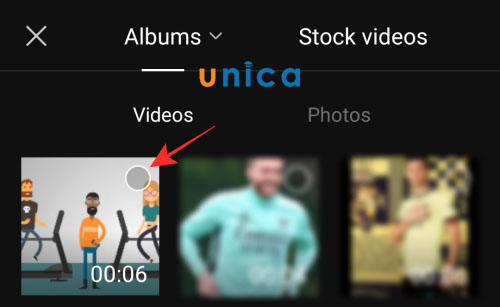
Chọn video
Khi bạn đã chọn xong video muốn chỉnh sửa, hãy nhấn vào nút ‘Thêm’ ở góc dưới cùng bên phải.
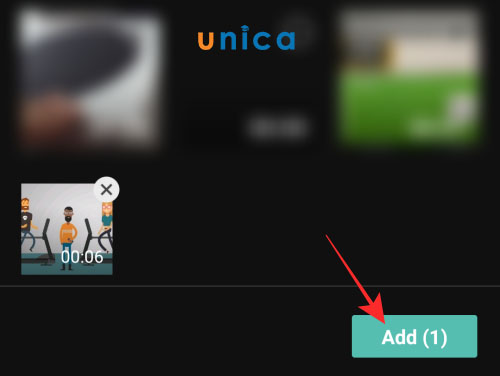
Nút add
- Bước 3: Giờ đây, video mà bạn đã chọn sẽ được thêm vào một dự án CapCut mới. Trên màn hình này, chạm đến tab “Hiệu ứng” từ thanh công cụ dưới cùng.
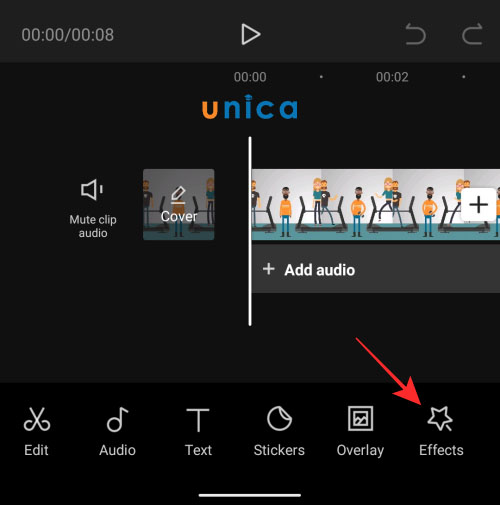
Tab hiệu ứng
- Bước 4: Một menu mục bổ sung bây giờ sẽ xuất hiện ở phần dưới cùng của màn hình. Theo mặc định, bạn sẽ được hiển thị tất cả các hiệu ứng có sẵn trên tab “Xu hướng” ở phía trên cùng. Cuộn qua các tab này và tìm đến vị trí danh mục “Cơ bản”.
Bên trong tab “Cơ bản”’, cuộn xuống, lựa chọn hiệu ứng “Làm mờ” và nếu bạn hài lòng với kiểu làm mờ này, hãy nhấn vào dấu tích.
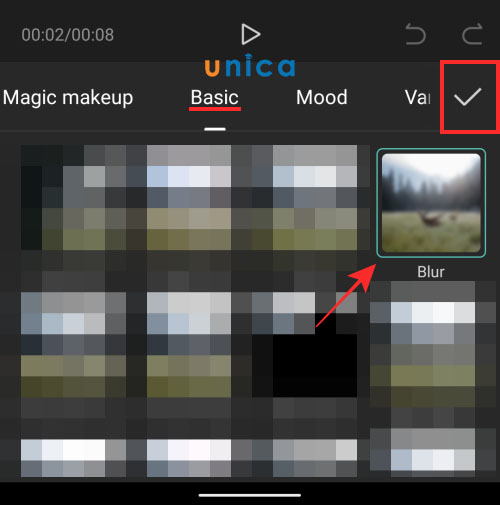
Nhấn dấu tích
- Bước 5: Bây giờ bạn sẽ được đưa trở lại dòng thời gian của dự án bên trong CapCut, nơi bạn sẽ có thể thấy được hiệu ứng Làm mờ được áp dụng cho video của mình.
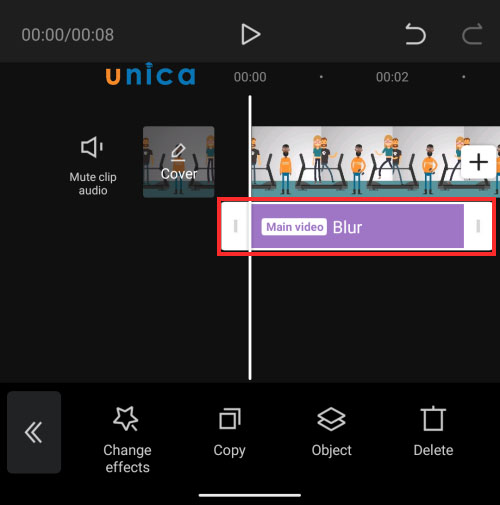
Làm mờ
- Bước 6: Theo mặc định, hiệu ứng Làm mờ này sẽ chỉ được áp dụng cho một phần video của bạn. Để có thể mở rộng hiệu ứng cho toàn bộ thời lượng của video, hãy nhấn vào thanh “Làm mờ” được đánh dấu màu tím ở đây, kéo con trỏ kết thúc của nó và thả nó vào phần cuối video của bạn. Điều này sẽ đảm bảo toàn bộ video của bạn được làm mờ.
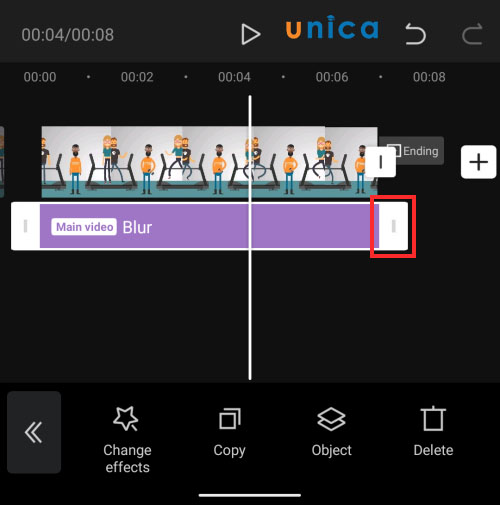
Điều chỉnh thanh
- Bước 7: Khi hiệu ứng Làm mờ và video chính của bạn có cùng thời gian kết thúc, nó sẽ trông như hình dưới đây:
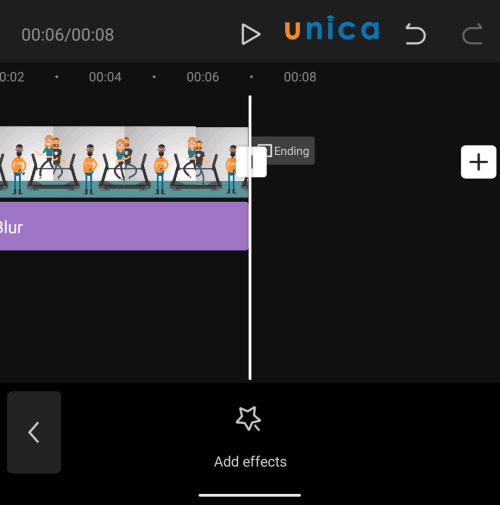
Thực hiện
Sau đó, bạn tiến hành việc lưu video của mình bằng cách làm theo hướng dẫn được cung cấp trong phần cuối cùng. Hiệu ứng này thường được đoạn “chuyển tiếp” ở giữa của phần Intro mở đầu và kết thúc Video.
Làm mờ một phần video trên Capcut
Dưới đây sẽ là gợi ý về cách chỉnh ảnh trên capcut, cụ thể là làm mờ một phần video:
- Bước 1: Nếu bạn chỉ muốn làm mờ một số phần của video, ví dụ như khuôn mặt, thì tập hợp các bước sau sẽ giúp bạn hoàn thành việc này đơn giản. Đối với điều này, trước tiên bạn hãy thêm các video mình muốn làm mờ. Bạn có thể làm điều này bằng cách tạo một dự án mới ở bên trong ứng dụng CapCut.
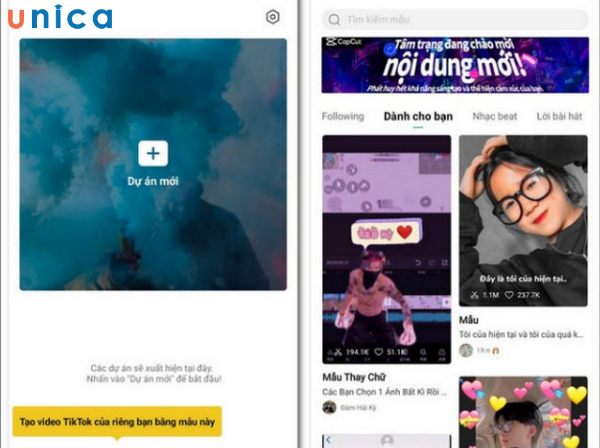
Mở Capcut
- Bước 2: Bây giờ, bạn hãy chọn video bạn muốn chỉnh sửa và nhấn vào nút “Thêm” ở góc dưới cùng bên phải.
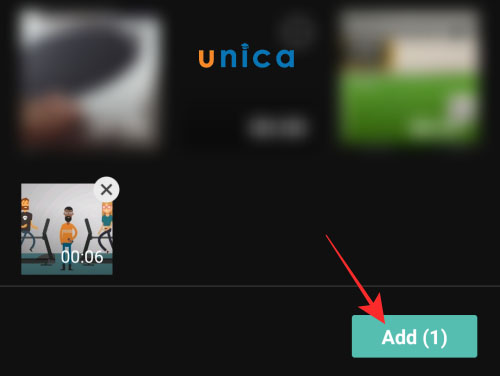
Mục thêm
- Bước 3: Sau khi video được thêm vào một dự án CapCut mới, hãy nhấn vào tab “Lớp phủ” ở mục dưới cùng.
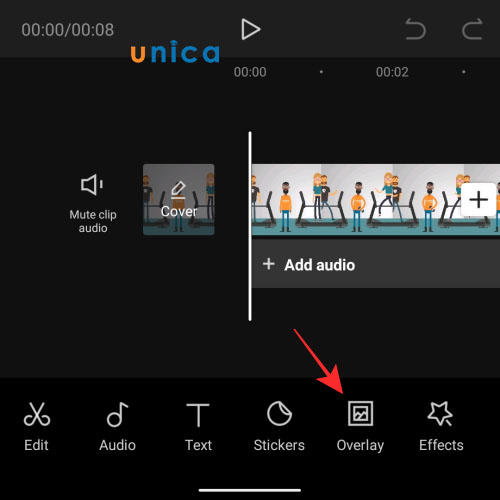
Vào lớp phủ
- Bước 4: Trên màn hình, hãy nhấn vào tùy chọn “Thêm lớp phủ”.

Thêm lớp phủ
- Bước 5: Tiếp theo lựa chọn cùng một video mà bạn đã thêm trước làm lớp phủ.
- Bước 6: Giờ đây, video lớp phủ sẽ được xuất hiện trên đầu video chính của bạn.
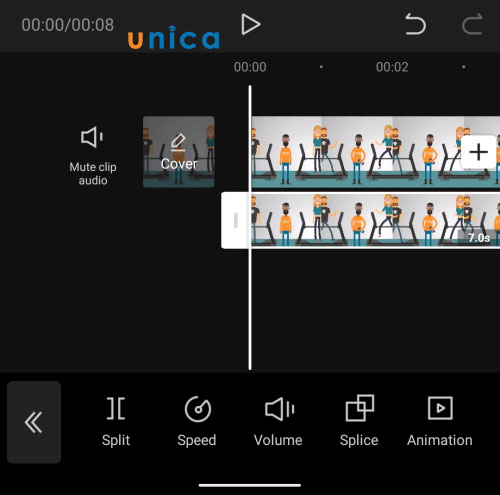
Hoàn thành
- Bước 7: Sử dụng ngón tay của bạn, chụm và kéo video phủ lên và đặt nó trực tiếp bên trên video chính của bạn. Điều này là rất cần thiết vì một số lý do, CapCut sẽ phủ video thứ hai vào bên trong đường viền của video chính. Bạn cần đảm bảo rằng đường viền của video đầu tiên và video thứ hai được sắp xếp một cách hoàn hảo.
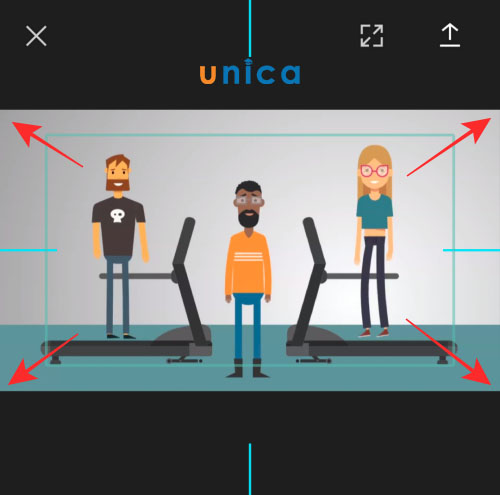
Phóng to
- Bước 8: Sau khi bạn đã căn chỉnh video thứ hai lên trên video đầu tiên, hãy nhấn vào biểu tượng mũi tên hướng sang trái ở góc dưới cùng phía bên trái.
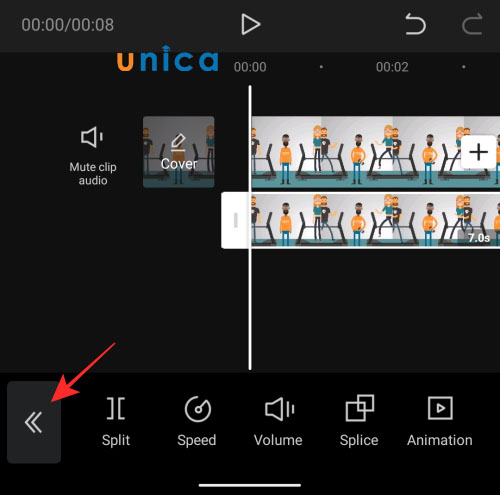
Nhấn biểu tượng mũi tên
- Bước 9: Thao tác này sẽ đưa bạn đến thanh công cụ chính ở dưới cùng. Bước tiếp theo là áp dụng hiệu ứng làm mờ cho toàn bộ video như bạn đã thực hiện trong phần trước. Đối với điều này, hãy nhấn vào tùy chọn “Hiệu ứng” ở phần dưới cùng.
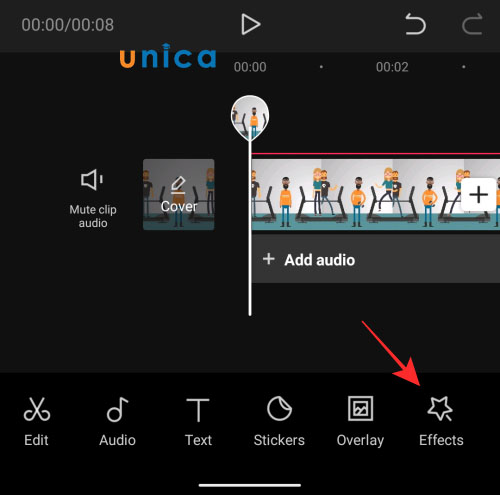
Chọn Effects
- Bước 10: Tiếp theo, di chuyển đến danh mục “Cơ bản” khi menu Hiệu ứng bật lên và chọn hiệu ứng “Làm mờ”. Khi bạn chọn xong các hiệu ứng, hãy nhấn vào biểu tượng dấu tích.
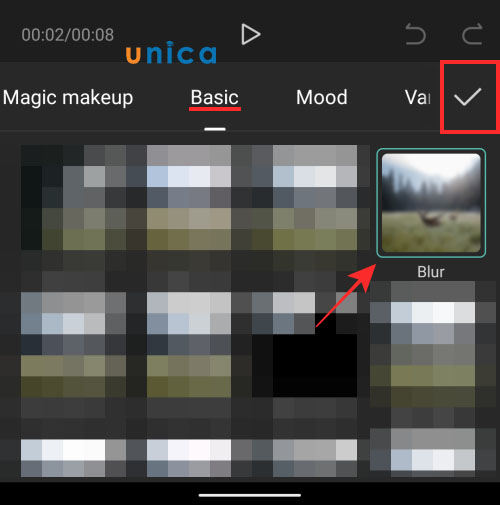
Bấm dấu tích
Như vậy là bạn sẽ có thể thấy hiệu ứng Làm mờ được áp dụng cho video của mình.
Thành thạo kỹ năng chỉnh video bằng cách đăng ký khoá học online qua video trên Unica. Khoá học chia sẻ các phần mềm và kỹ năng giúp bạn tự biên tập video đỉnh cao trên điện thoại và máy tính chỉ trong thời gian ngắn. Từ đó, sản xuất video marketing bán hàng hiệu quả.
Cách làm mờ mặt trên capcut
Nhiều khi bạn đã gặp phải tình huống phải tải video lên với một tỷ lệ khung hình cụ thể trong khi bản thân video đó hoàn toàn ở một tỷ lệ khung hình khác. CapCut sẽ cho phép bạn mở rộng video của mình sang các định dạng khác nhau và cũng thêm được nhiều hiệu ứng làm mờ cho các bên sẽ trống. Cách edit video bằng capcut được thực hiện như sau:
- Bước 1: Để thực hiện cách làm mờ khuôn mặt trên capcut, hãy tạo một dự án mới nằm bên trong ứng dụng CapCut.
- Bước 2: Bây giờ, bạn hãy chọn video bạn muốn chỉnh sửa và nhấn vào nút “Thêm” ở góc dưới cùng bên phải.
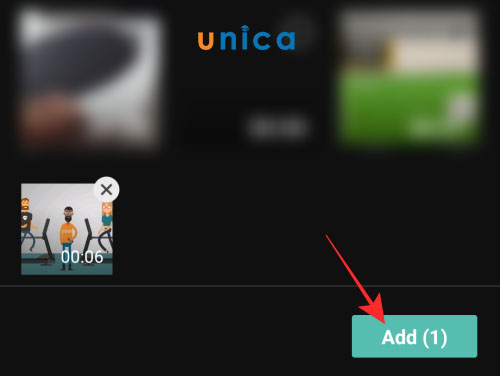
Thêm
- Bước 3: Khi video được thêm vào một dự án CapCut mới, hãy nhấn vào nút tab “Định dạng” ở dưới cùng. Bạn sẽ thấy tab Định dạng sau khi được vuốt sang trái trên thanh công cụ dưới cùng.
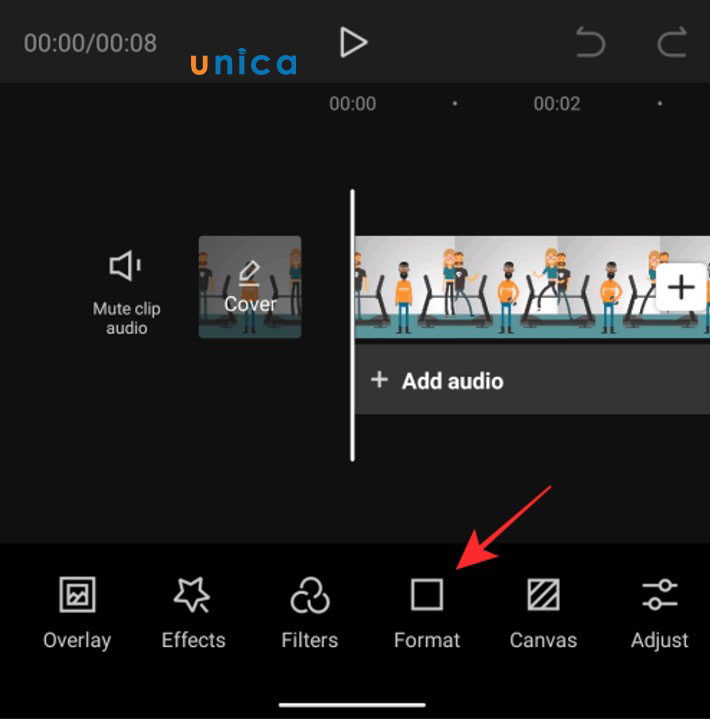
Định dạng
- Bước 4: Tiếp theo, chọn tỷ lệ khung hình phù hợp và ưa thích của bạn. Bạn có thể chọn bất kỳ thứ tỷ lệ nào như: 9:16, 16: 9, 1: 1, 4: 3, 2: 1 và các tùy chọn khác.
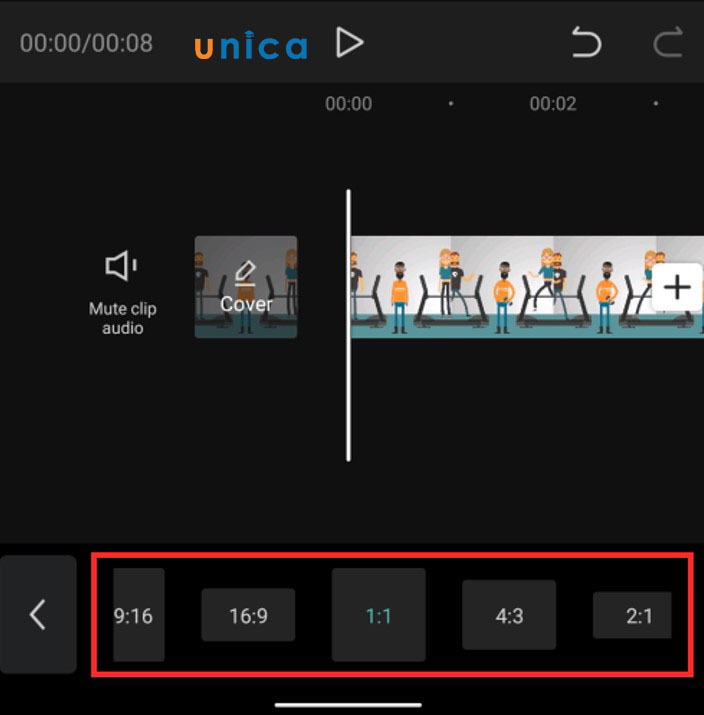
Chọn tỷ lệ
- Bước 5: Sau khi bạn đã chọn một định dạng, hãy chọn tab “Canvas” từ dưới cùng.
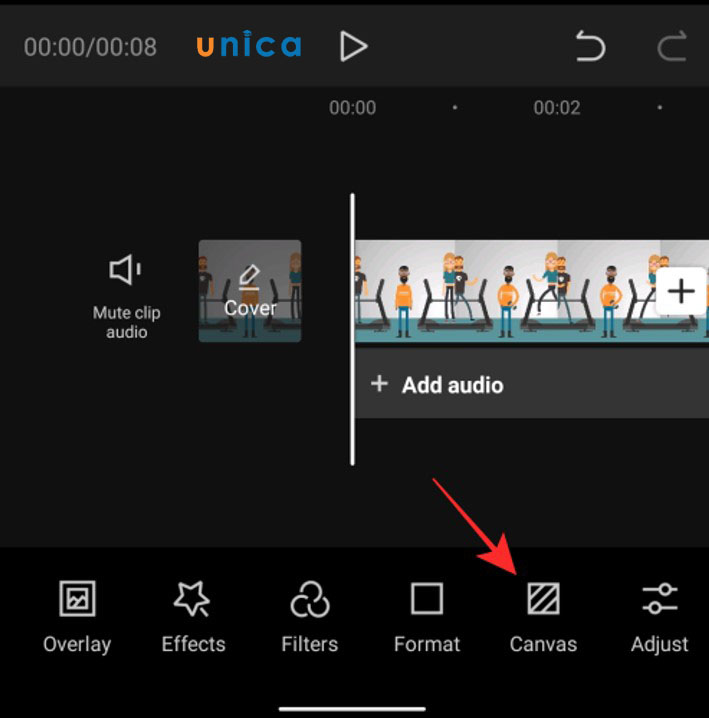
Canvas
- Bước 6: Bên trong màn hình Canvas, chạm tay vào tùy chọn “Làm mờ”.
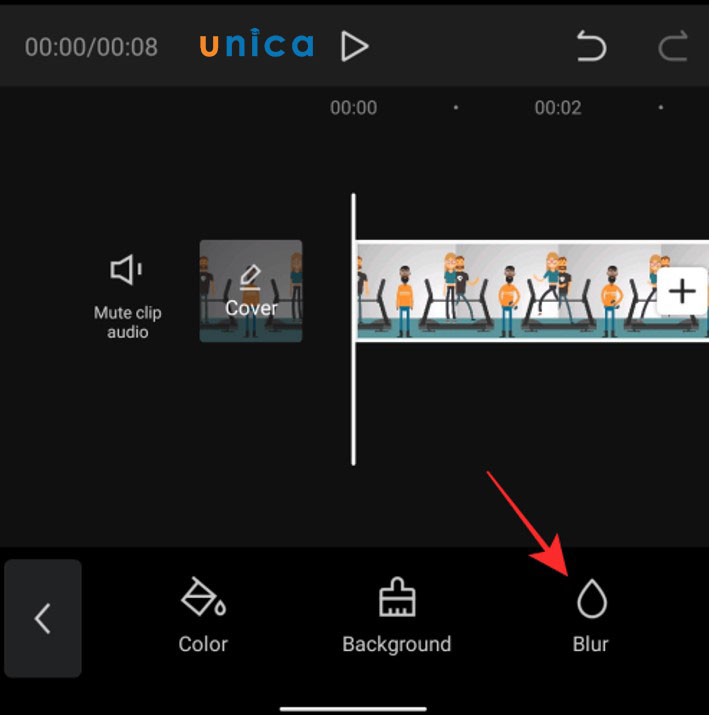
Làm mờ
- Bước 7: Tiếp theo, lựa chọn hiệu ứng Làm mờ mà bạn muốn áp dụng cho cạnh của video, sau đó nhấn vào biểu tượng dấu tích ở góc dưới cùng bên phải.
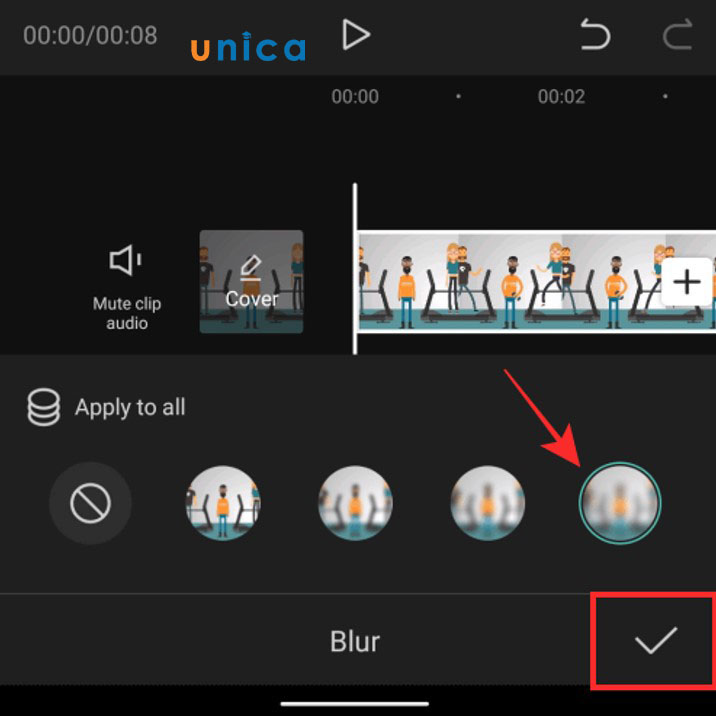
Biểu tượng tích
- Bước 8: Bây giờ thì bạn sẽ có thể xem các bản xem trước video ở phía trên cùng sẽ hiển thị video của bạn với các hiệu ứng làm mờ được áp dụng cho các cạnh trên và dưới. Tùy thuộc vào định dạng mà bạn chọn, hiệu ứng mờ sẽ được áp dụng trên các mặt mà nếu không sẽ vẫn giữ màu đen.
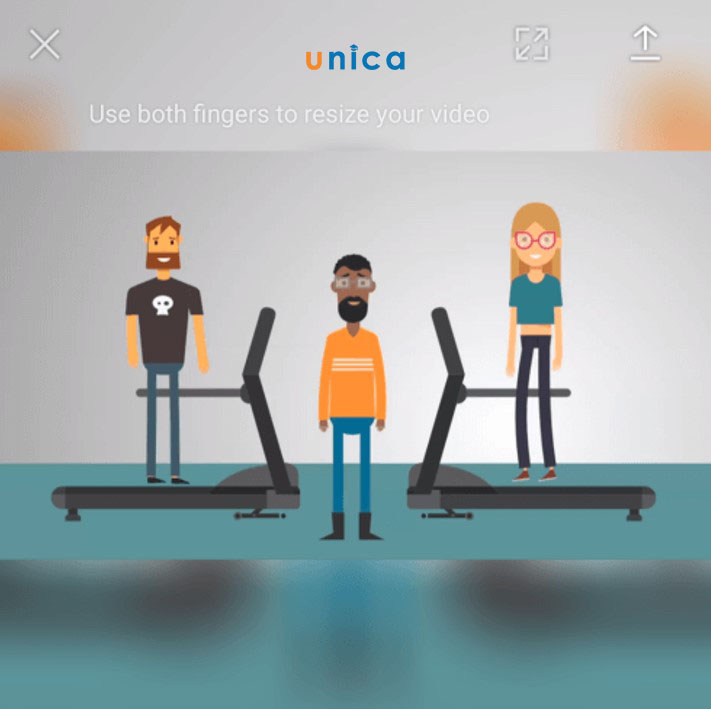
Hiển thị video
- Bước 9: Video mới được làm mờ hiện đã sẵn sàng để lưu. Vậy là bạn đã hoàn thành xong các thao tác một cách nhanh chóng.
Làm mờ nền, hậu trường sau video
Nếu không muốn xóa nền mà chỉ muốn làm mờ nền, bạn có thể áp dụng cách làm mờ background trong capcut như hướng dẫn dưới đây:
- Bước 1: Truy cập vào ứng dụng capcut và chọn "Tạo dự án mới".
- Bước 2: Chọn video cần xóa nền để thêm vào cửa sổ làm việc.
- Bước 3: Bấm vào video, kéo thanh công cụ phía bên dưới tới nút "Sao chép" thì nhấn vào đây để video được chép thành 2 bản.
- Bước 4: Tiếp tục kéo vào nhấn chọn vào "Lớp phủ", nhấn vào video đầu tiên và chọn "Lớp phủ" để video được đẩy lên thành lớp trên. Video đã trở thành 2 bản tách biệt nhau.
- Bước 5: Chọn vào video bên dưới, chọn tính năng xóa nền và chờ vài phút để công đoạn này hoàn thành.
- Bước 6: Quay trở lại thanh công cụ và chọn vào "Hiệu ứng video".
- Bước 7: Chọn mục "Cơ bản", tìm tới hiệu ứng mờ, chọn 1 trong 2 hiệu ứng cho phù hợp với mục đích muốn xóa nền của mình.
- Bước 8: Nhấn vào "Tùy chỉnh" và kéo thanh lăn để chọn được độ mờ phù hợp nhất rồi nhấn vào V để lưu lại thao tác làm mờ.
- Bước 9: Lớp mờ sẽ xuất hiện ở bên dưới video, bạn kéo hai đầu video để phủ lớp mờ vào những phân đoạn mình muốn làm mờ trên video.
- Bước 10: Cho video chạy thử một lần, nếu cảm thấy ổn bạn nhấn vào phần "Xuất" để xuất và tải video đã được làm mờ nền về máy.
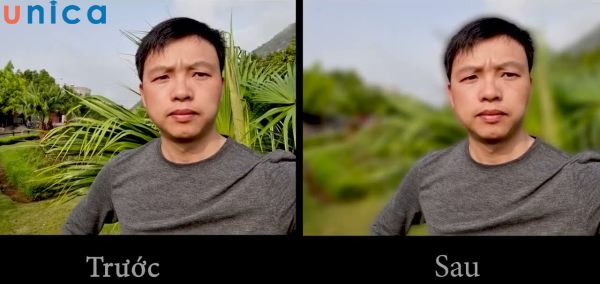
Làm mờ nền trong video
Cách làm mờ ảnh trên capcut
Để làm mờ ảnh trên capcut bạn sẽ sử dụng hiệu ứng làm mờ ảnh theo từng bước hướng dẫn dưới đây:
Bước 1: Mở ứng dụng Capcut
Muốn làm mờ ảnh trên capcut, trước tiên, bạn cần mở ứng dụng Capcut, rồi vào phần "Tạo dự án mới". Sau đó, bạn chọn ảnh cần làm mờ và nhấn chọn để ảnh được Import vào khung làm việc của phần mềm chỉnh sửa.
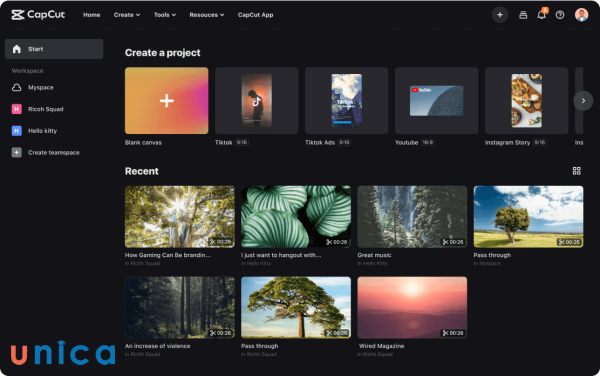
Mở ứng dụng capcut
Bước 2: Chọn và cắt ảnh cần làm mờ
Sau khi ảnh đã được thêm vào cửa sổ làm việc, bạn chọn vào ảnh cần chỉnh sửa và nhấn cắt để lọc ra phần cần làm mờ ảnh.
Bước 3: Sử dụng công cụ "Mở ảnh" trong CapCut
Khi đã chọn được hình ảnh cần làm mờ, bạn nhấn vào phần công cụ và chọn vào nút "Làm mờ ảnh", chọn hiệu ứng làm mờ phù hợp.
Bước 4: Điều chỉnh các thiết lập cho ảnh mở
Nhấn vào nút tùy chỉnh, sau đó bạn kéo thanh lăn sang trái hoặc sang phải để tăng hoặc giảm độ mờ của ảnh.
Bước 5: Kiểm tra kết quả và chỉnh sửa thêm (nếu cần)
Sau khi đã thực hiện cách làm mờ trên capcut xong, bạn kiểm tra lại một lần nữa để xem có cần chỉnh sửa gì nữa không. Sau khi đã chắc chắn, bạn nhấn vào nút xuất ảnh và lưu ảnh về máy.
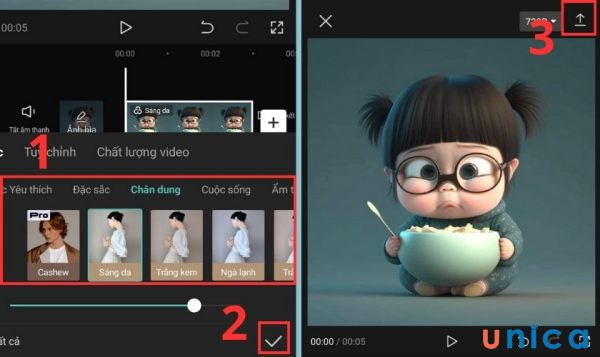
Kiểm tra kết quả chỉnh sửa
Những lưu ý khi làm mờ ảnh và video trên capcut
Khi thực hiện làm mờ ảnh trên capcut, làm mờ video, bạn cần lưu ý một số vấn đề sau:
- Chọn phạm vi làm mờ: Trước tiên, bạn cần xác định khu vực cụ thể mà mình muốn làm mờ trong ảnh hoặc video của mình. Đó có thể là toàn bộ khung hình hoặc chỉ một phần cụ thể. Điều này giúp bạn tập trung vào khu vực cần chỉnh sửa mà không làm mờ những phần không cần thiết.
- Sử dụng hiệu ứng làm mờ: Trong CapCut, bạn có thể sử dụng công cụ "Làm mờ" (Blur) để áp dụng hiệu ứng làm mờ cho ảnh và video. Bạn cần chọn mức độ làm mờ phù hợp với mục đích chỉnh sửa của mình.
- Chỉnh sửa độ mờ theo thời gian: Trong một số trường hợp, bạn có thể muốn làm mờ một vùng cụ thể trong video một cách dần dần theo thời gian. Bằng cách sử dụng chức năng "Chuyển độ mờ" (Blur Transition), bạn có thể tạo ra hiệu ứng làm mờ siêu mượt và thu hút.
- Kiểm tra trước khi xuất bản: Sau khi hoàn thành chỉnh sửa làm mờ ảnh hoặc video, cần kiểm tra cẩn thận trước khi xuất bản.
- Kết hợp với các hiệu ứng khác: Bạn có thể kết hợp hiệu ứng làm mờ với các hiệu ứng khác như độ sáng, độ tương phản hoặc hiệu ứng màu sắc khác để tạo ra kết quả chỉnh sửa tốt và độc đáo hơn.
- Sử dụng tilt-shift (hiệu ứng làm mờ trên capcut ở dạng chéo): Nếu bạn muốn tạo ra hiệu ứng làm mờ mới lạ, hãy thử sử dụng tính năng tilt-shift hay còn gọi là làm mờ chéo. Bạn có thể chọn một vùng nhỏ trong ảnh hoặc video để làm mờ, tạo ra hiệu ứng trông như một mô hình thu nhỏ.
- Sử dụng keyframe: Nếu bạn muốn làm mờ một vùng trong video một cách linh hoạt và thay đổi theo thời gian, hãy tham khảo tính năng keyframe. Bằng cách thiết lập các keyframe tại các điểm thích hợp, bạn có thể điều chỉnh mức độ làm mờ một cách dễ dàng và linh hoạt.
- Tạo hiệu ứng chuyển động: Kết hợp hiệu ứng làm mờ với chuyển động để tạo ra hiệu ứng động đẹp mắt. Bạn có thể áp dụng làm mờ cho các phần tử chuyển động như đám mây, nước, hoặc phông nền để tạo ra sự độc đáo cho sản phẩm của mình.
- Đảm bảo độ phù hợp: Đảm bảo rằng mức độ làm mờ và kích thước tệp hình ảnh, video phù hợp với yêu cầu của nền tảng để đảm bảo chất lượng tốt nhất.
Với những lưu ý trên, bạn có thể làm mờ ảnh và video trên CapCut một cách chuyên nghiệp và sáng tạo. Hãy thử áp dụng những kỹ thuật này để tạo ra những hình ảnh, video mới lạ, thu hút nhiều người xem. Hãy dành thời gian để thử nghiệm và tìm ra cách sử dụng hiệu ứng làm mờ phù hợp với ý tưởng và mục đích của bạn.
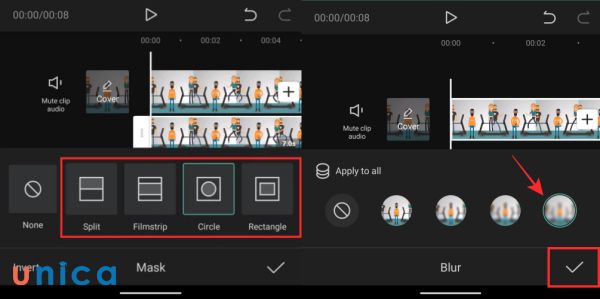
Lưu ý khi dùng capcut làm mờ hình và video
Tổng kết
Cách làm mờ ảnh trên capcut được chúng tôi gợi ý trong bài viết này sẽ là kiến thức quan trọng giúp bạn tự mình thực hiện tại nhà đơn giản trên máy tính hoặc điện thoại. Ngoài ra còn thực hiện tương tự với cách làm mờ chữ trên capcut. Nhờ vào sự sáng tạo của mỗi người mà các nội dung video cũng đa dạng, phong phú và hấp dẫn người người hơn rất nhiều.
Link nội dung: https://blog24hvn.com/cach-lam-mo-mat-tren-capcut-a69456.html